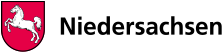Lesen Sie bitte die technischen und organisatorischen Empfehlungen für die Teilnahme an einer BigBlueButton Konferenz, bevor Sie die folgenden Schritte ausführen.
1. Konferenzraum aufrufen
Klicken Sie auf den Link zur Konferenz in der Einladung, welche Sie vom NLQ erhalten haben (z. B. https://bbb.nibis.de/bbb-room/…/). Daraufhin wird in einem Browserfenster eine Webseite geöffnet.
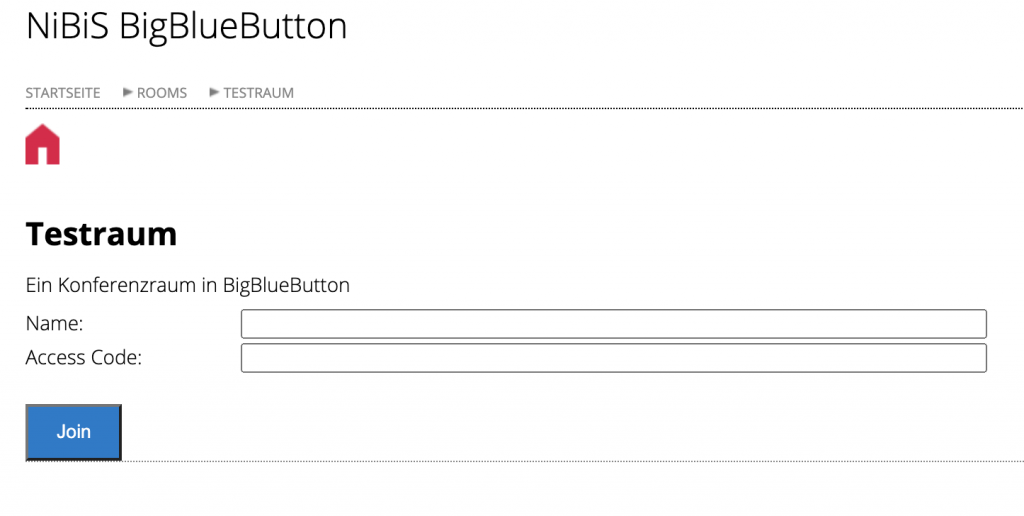
2. Anmeldung
Bitte geben Sie Ihren Vor- und Nachnamen an und ergänzen Sie den Access Code, welcher Ihnen in der Einladung mitgeteilt wurde. Anschließend klicken Sie auf „Join“.
3. Betreten des Konferenzraums
Sie werden nun automatisch den in Konferenzraum geleitet. Falls der Veranstalter eine individuelle Freischaltung der Teilnehmer definiert hat oder die Konferenz noch nicht gestartet wurde, erhalten Sie einen entsprechenden Hinweis und müssen ggf. einige Minuten warten, bevor Sie automatisch in den Konferenzraum geleitet werden.
4. Mikrofon freigeben
Falls der Veranstalter die teilnehmerseitige Nutzung von Mikrofonen vorsieht, müssen Sie nun auswählen, inwiefern Sie nur als Zuhörer oder auch per Mikrofon an der Konferenz teilnehmen möchten
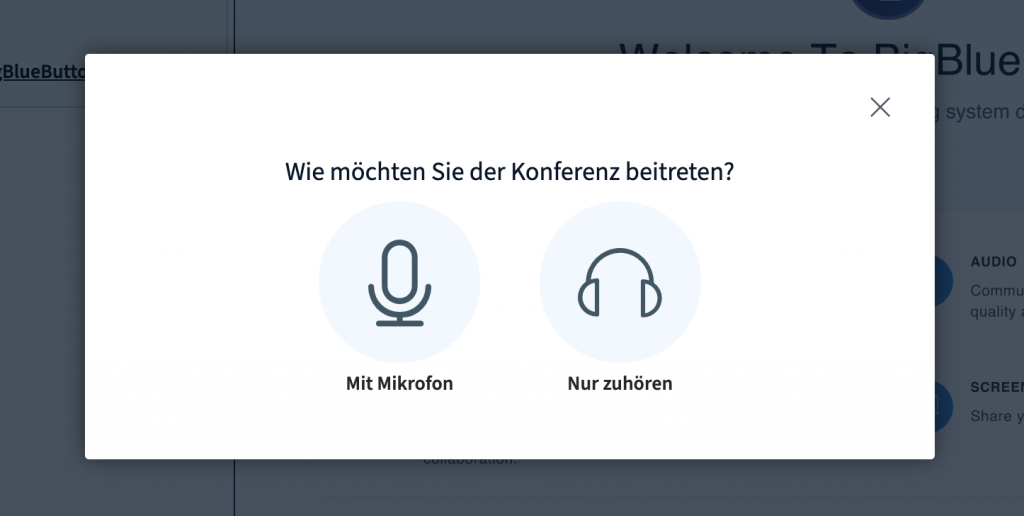
Im Anschluss müssen Sie ggf. Ihrem Webbrowser eine Berechtigungen erteilen. Letztere speichern Sie am besten dauerhaft, da es ansonsten insbesondere beim Wechseln zwischen verschiedenen Konferenzräumen zu Problemen kommen kann. Eine nachträgliche Änderung der Berechtigungen ist durch einen Klick auf das Schlosssymbol möglich.
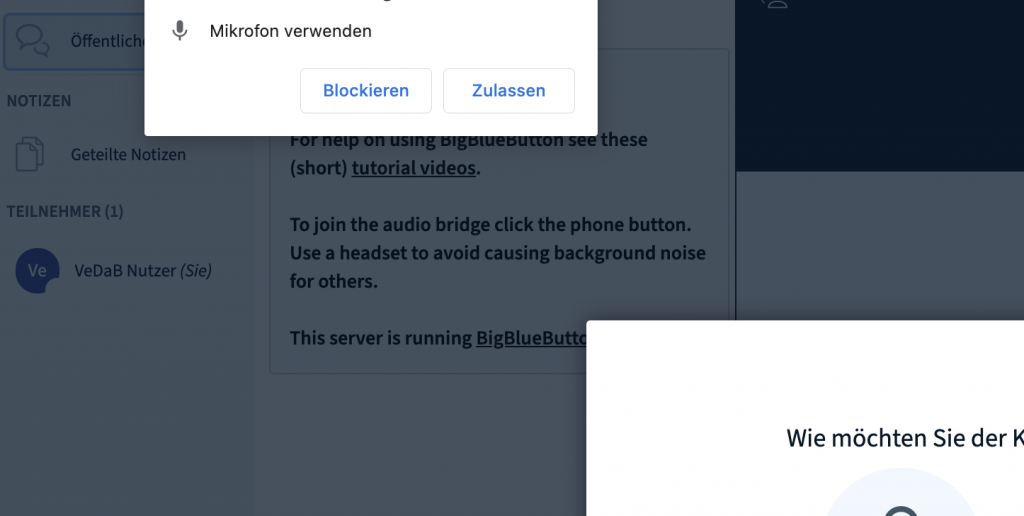
Echotest: Nach der Freigabe des Mikrofons wird Ihnen ein Echotest angeboten, der der Funktionsprüfung Ihrer Audio-Hardware dient. Stellen Sie hierbei sicher, dass Sie sich selbst (mit leichten Zeitversatz) hören, aber keine Rückkopplung entsteht. Falls Sie an dieser Stelle Problemen begegnen, vergleichen Sie bitte erneut die technischen und organisatorischen Hinweise für die Teilnahme an Videokonferenzen.
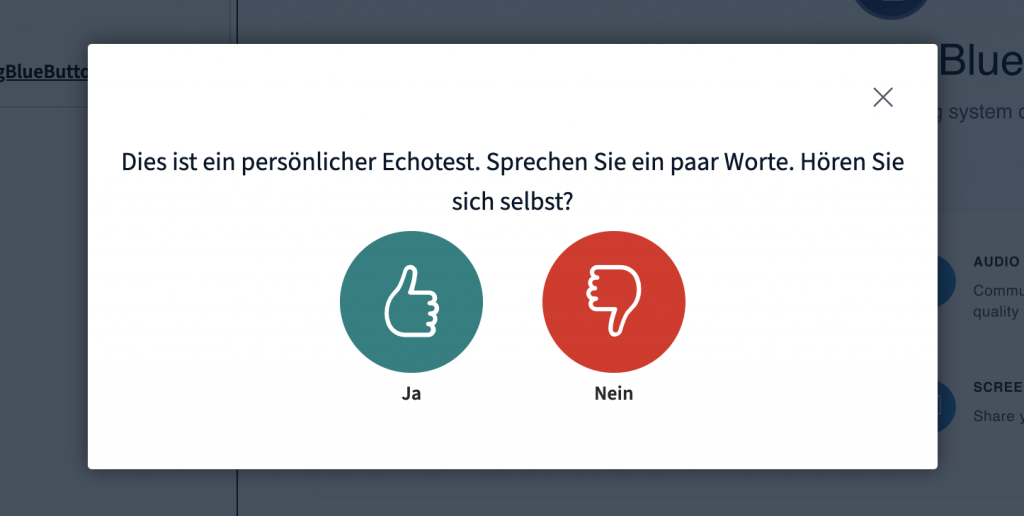
5. Webcam freigeben
Falls der Veranstalter die teilnehmerseitige Nutzung von Webcams vorsieht, wird Ihre Webcam nun entweder automatisch aktiviert, oder Sie müssen diese Aktivierung manuell vornehmen. Ggf. werden Sie vor der Aktivierung erneut aufgefordert der Verwendung der Webcam durch den Browser zuzustimmen. Wie beim Zugriff auf das Mikrofon empfiehlt sich auch hier die dauerhafte Speicherung dieser Einstellung
6. An der Veranstaltung teilnehmen
Jetzt sind Sie dem Konferenzraum beigetreten und können alle Funktionen nutzen.